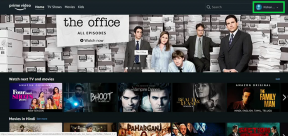Свеобухватан водич за уклањање детаља аутоматског попуњавања из Гоогле Цхроме-а
Други корисни водич / / August 04, 2021
Огласи
У овом упутству ћемо вам показати кораке за уклањање детаља аутоматског попуњавања из прегледача Гоогле Цхроме. Функција аутоматског попуњавања Цхроме-а чува ваше податке (након добијања сагласности) у вези са адресом, именима, начинима плаћања итд. Следећи пут када попуните образац, аутоматски ће се појавити упит и у ваше име ће попунити поља. Па зашто би неко желео да се растане од тако важне функционалности? Па, могло би постојати подоста разлога за исто.
Ако мислите да је дошло време за надметање за Гоогле Цхроме и да ћете прећи на Фирефок, Едге итд., Онда је боље уклонити сачуване акредитиве из Цхроме-а. Штавише, ако је у вашем дому заједнички рачунар, утолико је важније уклањање детаља аутоматског попуњавања из Гоогле Цхроме-а. Не само са безбедносне тачке гледишта, већ и са аспекта корисничког искуства.
Ствар је у томе када ће било који члан бити спреман да попуни образац, Гоогле ће приказати упит са детаљима који се односе на ваш налог. Ово не само да захтева додатни корак у затварању упита сваки пут, већ може представљати и сигурносни ризик. Па, ово су само неки од многих разлога зашто би неко требао извршити горе поменути задатак. Дакле, ако поновите и ове мисли, ево следећих корака за уклањање детаља аутоматског попуњавања из Гоогле Цхроме-а.

Огласи
Преглед садржаја
-
1 Како уклонити детаље аутоматског попуњавања из Гоогле Цхроме-а
- 1.1 На Цхроме радној површини
- 1.2 На Цхроме Андроид-у
- 1.3 Уклоните детаље аутоматског попуњавања из Цхроме-а на иПхоне-у
Како уклонити детаље аутоматског попуњавања из Гоогле Цхроме-а
Упутства смо рашчланили на три одвојена одељка - за Виндовс, иОС и Андроид. Пређите на ону која испуњава ваше захтеве. Само се побрините да сте пријављени са Гоогле ИД-ом са ког треба уклонити детаље.
На Цхроме радној површини
- Покрените Цхроме прегледач, кликните на икону преливања која се налази у горњем десном углу и у падајућем менију изаберите Сеттингс.
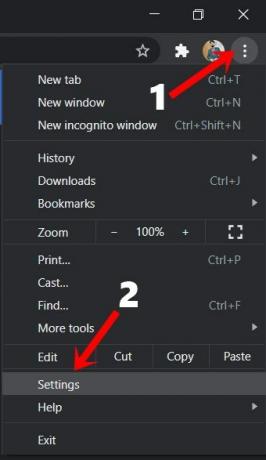
- Затим идите на одељак Аутоматско попуњавање са леве траке менија.
- Сада бисте требали видети три различите опције: Лозинке, Начини плаћања и Адресе и још много тога.

- Пређите на ону из које треба да избришете информације. Као пример, идемо на одељке Адресе и више.
- Унутар тог одељка видећете своју сачувану адресу. Кликните на икону преливања која се налази поред адресе и одаберите опцију Уклони.

- Исто тако, исте кораке могли бисте да извршите и за лозинке и начине плаћања. На пример, доњи снимак екрана приказује кораке за уклањање сачуване лозинке.
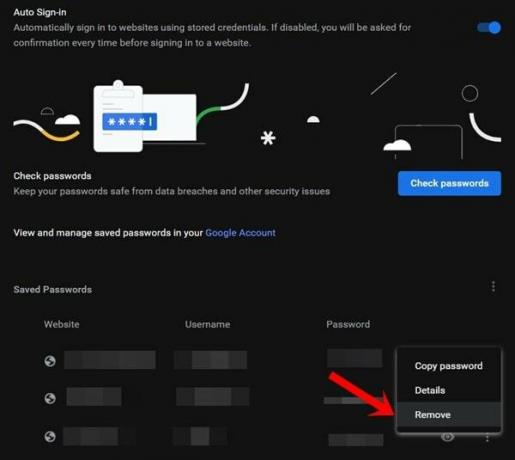
Урадите ово како бисте уклонили детаље о аутоматском попуњавању из прегледача Гоогле Цхроме. Усмеримо сада пажњу на Андроид екосистем.
На Цхроме Андроид-у
- Отворите прегледач Цхроме на Андроид уређају.
- Додирните икону преливања која се налази у горњем десном углу и изаберите Сеттингс.

- Затим у одељку Основно требало би да видите опцију „Лозинке“, „Начини плаћања“ и „Адресе и још много тога“. Као пример, уклонимо сачувану адресу.
- Зато идите у одељак „Адресе и још много тога“ и одаберите жељену адресу.
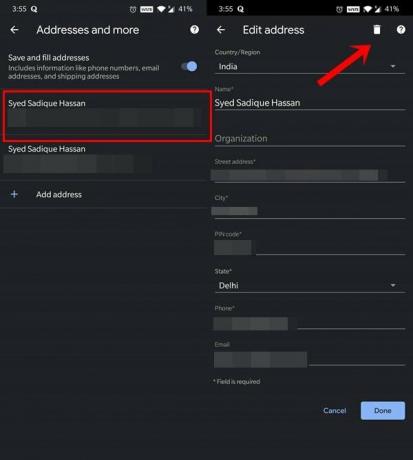
- Затим додирните икону Делете која се налази у горњем десном углу.
- Такође, сачувану лозинку и начине плаћања можете избрисати на сличан начин као и за адресу. Погледајте референцу на снимку екрана испод.
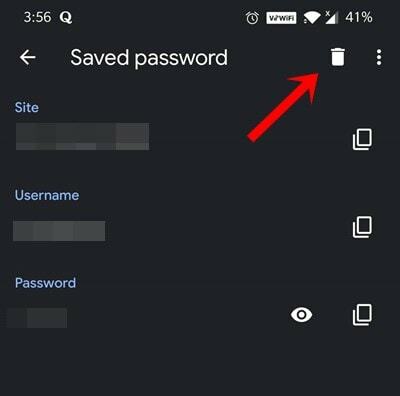
Дакле, то је било све из овог одељка о томе како уклонити детаље о аутоматском попуњавању из прегледача Гоогле Цхроме на Андроиду. Погледајмо сада кораке за иПхоне уређаје.
Уклоните детаље аутоматског попуњавања из Цхроме-а на иПхоне-у
- Покрените прегледач Цхроме на иОС уређају.
- Додирните икону преливања која се налази у доњем десном углу.
- Затим у менију који се појави одаберите Сеттингс.
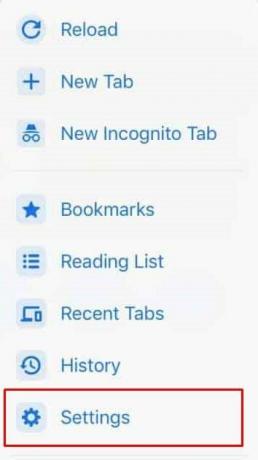
- Сада бисте требали да видите опцију „Лозинке“, „Начини плаћања“ и „Адресе и још много тога“.

- Претпоставимо да желите да избришете сачувану адресу. Дакле, пређите на одељак „Адресе и још много тога“ и додирните Уреди.
- Затим одаберите адресу коју треба уклонити и притисните дугме Делете на дну.
- Можете поновити кораке по истим линијама за платне картице и лозинке.
Овим закључујемо водич за уклањање детаља о аутоматском попуњавању из прегледача Гоогле Цхроме. Поделили смо кораке за све три платформе, тј. Виндовс, Андроид и иОС. Ако имате било каква питања у вези са горе поменутим корацима, обавестите нас у коментарима. Заокруживање, ево неколико иПхоне савети и трикови, Савети и трикови за рачунаре, и Андроид савети и трикови да бисте требали и да проверите.